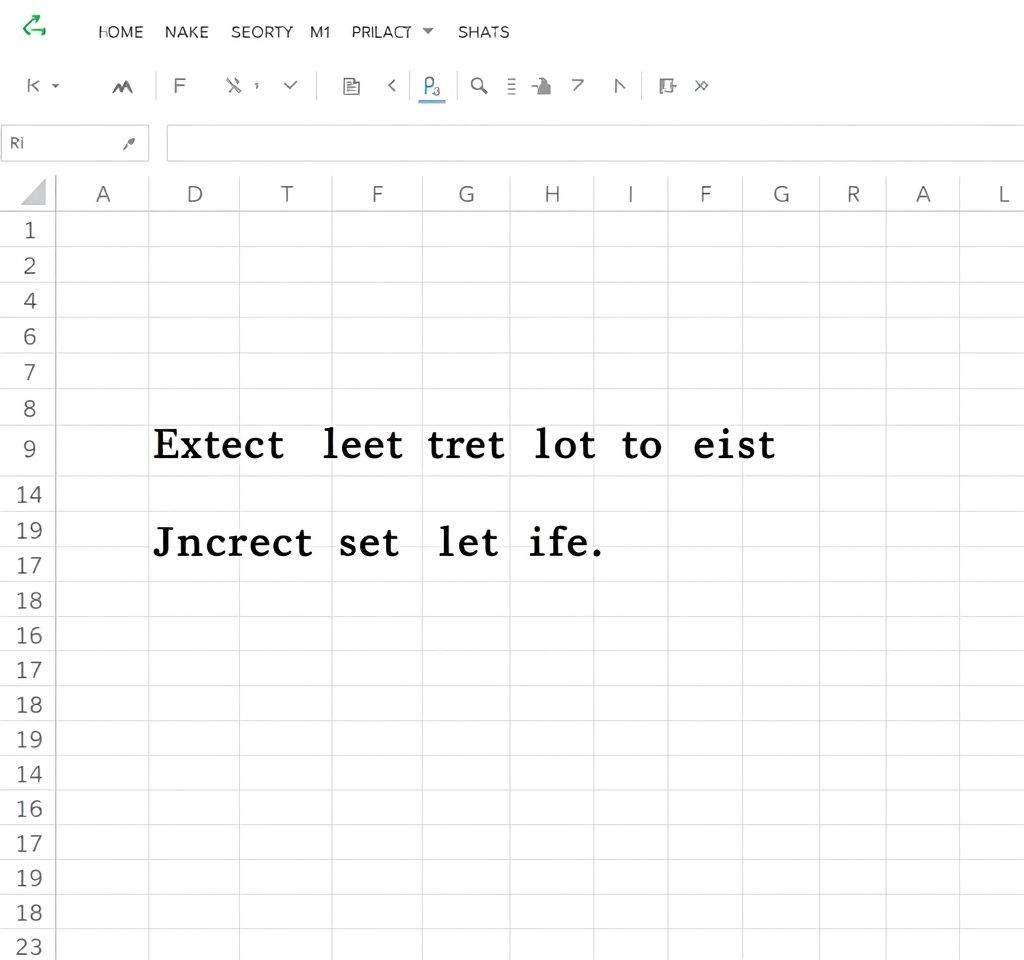
엑셀에서 데이터를 처리하다 보면 특정 텍스트의 앞부분만 추출해야 하는 경우가 빈번하게 발생합니다. 상품코드, 고객 아이디, 주소 데이터에서 원하는 정보만 선별적으로 가져와야 할 때 엑셀 LEFT 함수는 가장 효율적인 솔루션을 제공합니다. 이 포괄적인 가이드를 통해 텍스트 추출의 핵심 기술을 완벽하게 마스터해보겠습니다.
엑셀 LEFT 함수의 기본 구조와 사용법
LEFT 함수는 문자열의 맨 왼쪽부터 지정된 개수만큼의 문자를 추출하는 핵심 기능입니다. 기본 구문은 =LEFT(text, num_chars) 형태로 구성되며, text 매개변수에는 추출하고자 하는 원본 텍스트가 포함된 셀 또는 직접 입력한 문자열을 입력합니다. 마이크로소프트 공식 문서에 따르면 num_chars 매개변수는 왼쪽에서부터 가져올 문자의 개수를 지정하며, 이 값이 생략되면 기본값 1이 적용됩니다.
- text 매개변수: 문자 데이터가 들어있는 셀 참조 또는 따옴표로 감싼 직접 텍스트
- num_chars 매개변수: 추출할 문자의 개수 (선택사항, 기본값 1)
- 반환값: 지정된 개수만큼의 문자로 구성된 텍스트 문자열
예를 들어 A2 셀에 "PROD12345"라는 상품코드가 있고 앞의 4글자만 추출하려면 =LEFT(A2, 4)를 입력하면 "PROD"라는 결과를 얻을 수 있습니다.
실무에서 활용되는 텍스트 추출 사례
비즈니스 환경에서 LEFT 함수는 다양한 데이터 정리 작업에 필수적으로 사용됩니다. 고객 관리 시스템에서 전체 이름에서 성씨만 분리하거나, 주소 데이터에서 특정 지역명만 추출하는 등의 작업이 대표적인 예시입니다.
- 이름 분리: "김영희"에서 성씨 "김"만 추출하려면 =LEFT(A2, 1) 사용
- 지역 코드 추출: "서울특별시 강남구"에서 "서울특별시"만 가져오려면 =LEFT(A2, 5) 활용
- 상품 카테고리 분류: "ELEC001"에서 "ELEC" 카테고리 코드 추출
- 전화번호 지역번호: "02-1234-5678"에서 "02" 추출
전문가들의 분석에 따르면 이러한 활용 방식은 데이터 표준화와 분석 준비 단계에서 핵심적인 역할을 수행합니다. 특히 대량의 데이터를 처리할 때 수작업 대신 함수를 활용하면 정확성과 효율성을 동시에 확보할 수 있습니다.
LEFT, RIGHT, MID 함수의 비교 분석
텍스트 추출 함수들은 각각 고유한 특성과 용도를 가지고 있어 상황에 맞는 선택이 중요합니다. LEFT 함수는 문자열의 시작 부분부터 지정된 개수만큼 추출하는 반면, RIGHT 함수는 끝에서부터 역순으로 문자를 가져옵니다.
MID 함수는 가장 유연한 기능을 제공하며, 문자열의 중간 특정 위치에서 원하는 길이만큼 텍스트를 추출할 수 있습니다. W3Schools 교육 자료에서는 이들 함수의 조합 활용을 통해 복잡한 데이터 처리도 효과적으로 수행할 수 있다고 설명합니다.
- LEFT 함수: 왼쪽부터 n개 문자 추출 =LEFT("Excel123", 5) → "Excel"
- RIGHT 함수: 오른쪽부터 n개 문자 추출 =RIGHT("Excel123", 3) → "123"
- MID 함수: 지정 위치부터 n개 문자 추출 =MID("Excel123", 2, 4) → "xcel"
이러한 함수들을 조합하면 전화번호를 지역번호, 국번, 번호로 분리하거나 이메일 주소에서 사용자명과 도메인을 분리하는 등의 고급 데이터 처리가 가능합니다.
고급 활용 기법과 다른 함수와의 연계
LEFT 함수의 진정한 활용도는 다른 엑셀 함수들과 결합했을 때 극대화됩니다. FIND나 SEARCH 함수와 조합하면 특정 문자의 위치를 동적으로 찾아서 텍스트를 추출할 수 있으며, LEN 함수와 결합하면 문자열 길이를 기반으로 한 조건부 추출이 가능합니다.
UPPER 함수나 LOWER 함수와 연계하면 추출된 텍스트의 대소문자를 동시에 변환할 수 있어 데이터 표준화 작업에 매우 유용합니다. 전문 분석가들의 연구에 따르면 이러한 함수 조합 기법은 복잡한 데이터 정제 작업을 자동화하는 핵심 방법론입니다.
- 동적 추출: =LEFT(A1, FIND(" ", A1)-1) - 첫 번째 공백 전까지 추출
- 대문자 변환: =UPPER(LEFT(A1, 3)) - 앞 3글자를 대문자로 추출
- 조건부 추출: =IF(LEN(A1)>5, LEFT(A1, 5), A1) - 5글자 초과시에만 앞 5글자 추출
- 숫자 변환: =VALUE(LEFT(A1, 2)) - 앞 2글자를 숫자로 변환
오류 상황 대처법과 최적화 팁
LEFT 함수 사용 시 발생할 수 있는 일반적인 오류들을 미리 파악하고 대처 방안을 마련하는 것이 중요합니다. #VALUE! 오류는 주로 num_chars 매개변수에 음수를 입력했을 때 발생하며, 이를 방지하기 위해서는 MAX 함수를 활용하여 최소값을 0으로 설정할 수 있습니다.
날짜 데이터에 LEFT 함수를 적용할 때는 특별한 주의가 필요합니다. 엑셀에서 날짜는 숫자로 저장되기 때문에 LEFT 함수를 사용하면 날짜의 시리얼 번호에서 문자를 추출하게 됩니다. 이런 경우에는 TEXT 함수나 FORMAT 함수를 먼저 적용한 후 LEFT 함수를 사용해야 합니다.
- 오류 방지: =LEFT(A1, MAX(0, B1)) - 음수 입력 방지
- 빈 셀 처리: =IF(A1="", "", LEFT(A1, 3)) - 빈 셀에 대한 조건 처리
- 날짜 처리: =LEFT(TEXT(A1, "yyyy-mm-dd"), 4) - 연도만 추출
- 성능 최적화: 대량 데이터 처리 시 배열 수식 활용
추가적으로 금융 분석 전문기관의 가이드에서는 LEFT 함수를 활용한 데이터 검증 기법과 품질 관리 방법론도 제시하고 있어, 실무에서의 안정적인 활용을 위한 참고 자료로 활용할 수 있습니다.



